"Problémám van, mivel egy webhely kéri a jelszavamat, de az iPhone-om nem tölti ki automatikusan, vagy nem engedi látni, hogyan javítsam ki a A kulcstartó jelszava nem működik probléma?" Tőzsdei jelszókezelő szolgáltatásként a Keychain lehetővé teszi a felhasználók számára, hogy elmentsék és hozzáférjenek a bejelentkezési adatokhoz az Apple-eszközökön. Néhány kulcstartóval kapcsolatos probléma azonban meglehetősen gyakori. Ebben a cikkben megvizsgálhatja a problémák megoldásának ellenőrzött megoldásait. gyorsan.
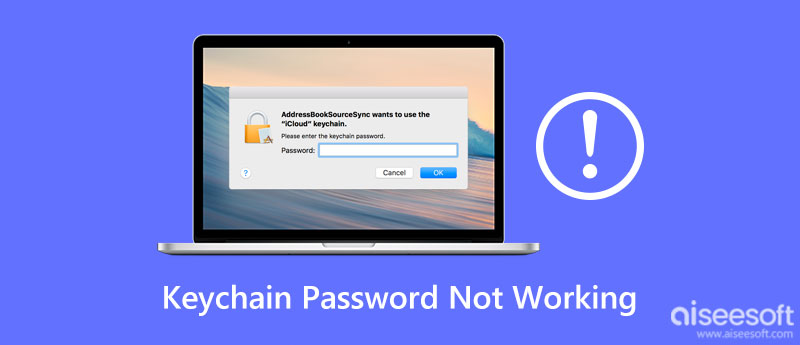
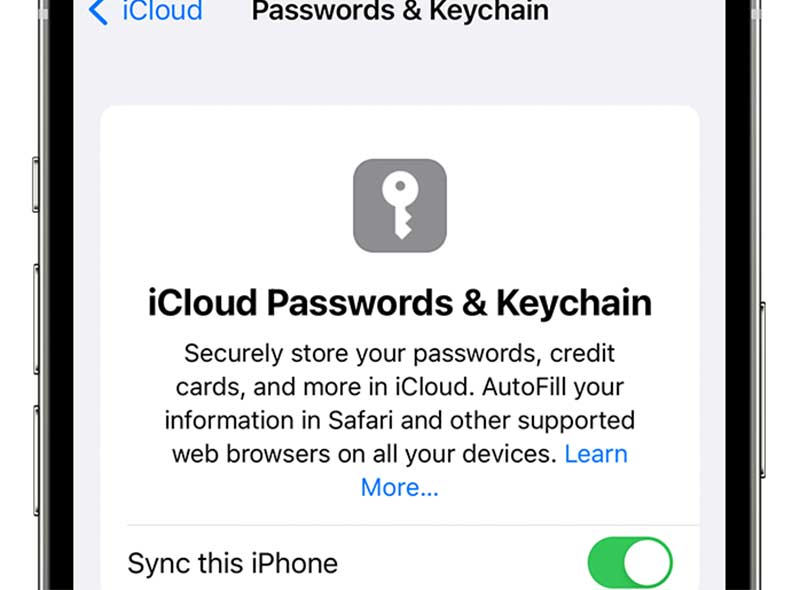
Megoldás: A kulcstartó az Ön iCloud-fiókjához van társítva. Ha megváltoztatta az iCloud-fiók jelszavát iPhone-ján vagy más eszközén, akkor ez a probléma jelentkezik, és a kulcstartó jelszava nem fog működni. A kulcstartó visszaállítása megoldhatja.
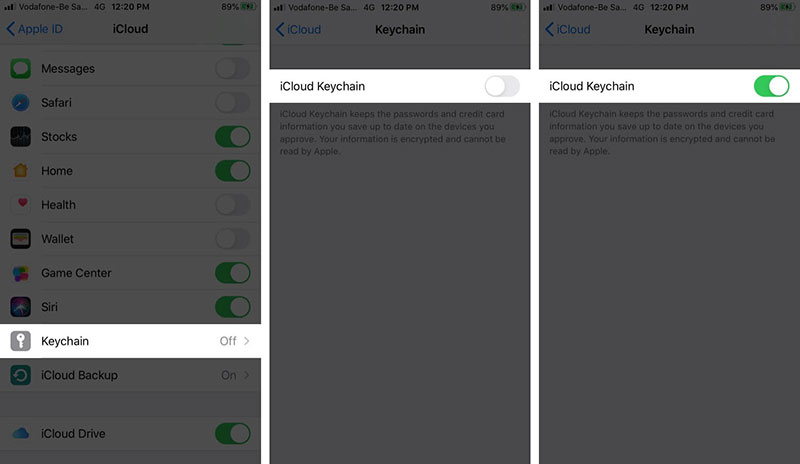
Megoldás: A Keychain egy beépített szolgáltatás az iPhone készülékeken, de néha letilthatja. Ilyen esetekben a kulcstartó jelszava nem működik, vagy nem menti az új jelszavakat. A megoldás egyszerű, újra engedélyezi a kulcstartót.
Jegyzet: Győződjön meg arról, hogy a Safari nincs privát böngészési módban, ami nem menti el új jelszavait, és nem tölti ki automatikusan bejelentkezési adatait.
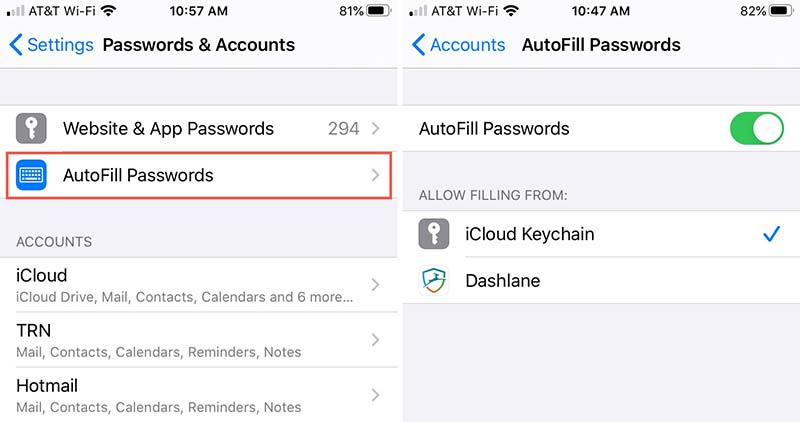
Megoldás: A kulcstartó nem működik egyik gyakori problémája az automatikus kitöltési funkció. Az alábbiakban bemutatjuk azokat a lépéseket, amelyek segítségével könnyedén megszabadulhat ettől a problémától.
Nem tagadható, hogy a Keychain kényelmes módja a jelszavak kezelésének az Apple eszközökön; azonban a kulcstartó jelszó nem működő problémája gyakran előfordul. Ezért szüksége lehet egy alternatív megoldásra, mint pl Aiseesoft iPhone jelszókezelő.

Letöltések
Aiseesoft iPhone Password Manager – A kulcstartó legjobb alternatívája
100% biztonságos. Nincsenek hirdetések.
100% biztonságos. Nincsenek hirdetések.
Telepítse a legjobb iPhone jelszókezelőt számítógépére, ha a kulcstartó nem működik. Indítsa el, és csatlakoztassa iPhone-ját a számítógéphez egy Lightning-kábellel. Ezután kattintson a Rajt gombot az iOS-eszköz beolvasásának megkezdéséhez.

Az iPhone beolvasása után állítson be jelszót a jelszó biztonsági mentéséhez. Ezután megjelenik a jelszó információ képernyő. Minden jelszó típus szerint van rendezve, mint pl Wifi-fiók, web- és alkalmazásjelszó, e-mail fiók, és a Apple ID. Kattintson egy típusra, és a részletek megjelennek a jobb oldali ablaktáblában.

Az iPhone jelszavak biztonsági mentéséhez kattintson a ikonra Export gomb. Ezután kövesse a képernyőn megjelenő utasításokat a számítógépre mentéséhez.

Miért nem működik az Apple Keychain?
Számos oka lehet annak, hogy a Keychain jelszó nem működik. A gyakori okok a következők: 1. Az iCloud-jelszó megváltozott, de nincs szinkronizálva minden eszközzel; 2. Helytelen beállítás; 3. Rossz internet kapcsolat; 4. Az Apple szerverei leálltak.
A kulcstartó jelszava megegyezik az Apple ID-vel?
Igen, a bejelentkezési kulcstartó jelszava általában megegyezik az Apple ID jelszavával. Ha te módosítsa az Apple ID-t jelszót, vissza kell állítania az iCloud-ot és a kulcstartót.
Mi történik, ha törlöm a kulcstartó jelszavakat Mac gépen?
A kulcstartó jelszavakat a rendszer szinkronizálja Mac számítógépe és iOS-eszközei között az iCloud-fiókján keresztül. Más szóval, ha egyszer törli vagy szerkeszti a kulcstartó jelszavakat az egyik eszközön, azok automatikusan megváltoznak a többi gépen.
Következtetés
A hibaelhárítás megvitatta a probléma megoldásának módját A kulcstartó jelszó nem működik iPhone-on. Felsoroltuk a gyakori eseteket és az ellenőrzött megoldásokat. Kövesse őket, hogy megszabaduljon a problémától a készülékén. Ha nem szereti a beépített jelszókezelő szolgáltatást, az Aiseesoft iPhone Password Manager a legjobb alternatíva iPhone jelszavai védelmére. Egyéb kérdés ezzel a témával kapcsolatban? Kérjük, forduljon hozzánk bizalommal, hagyjon üzenetet a bejegyzés alatt.

Az iPhone Password Manager egy nagyszerű eszköz az iPhone-ra mentett összes jelszó és fiók megtalálásához. Ezenkívül exportálhatja és biztonsági másolatot készíthet jelszavairól.
100% biztonságos. Nincsenek hirdetések.
100% biztonságos. Nincsenek hirdetések.